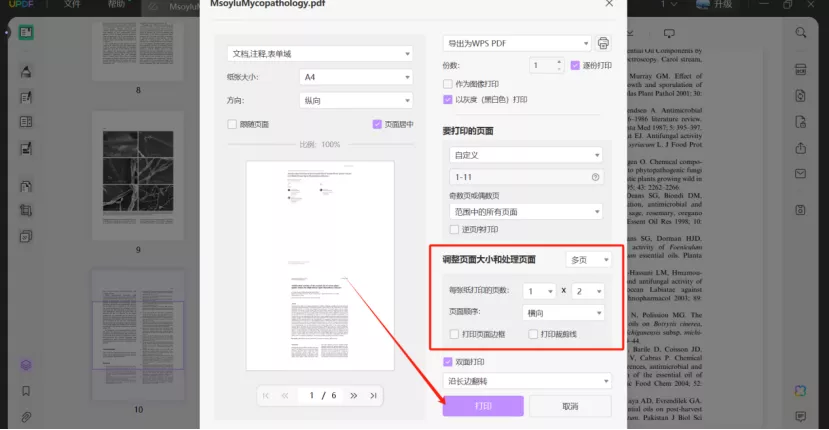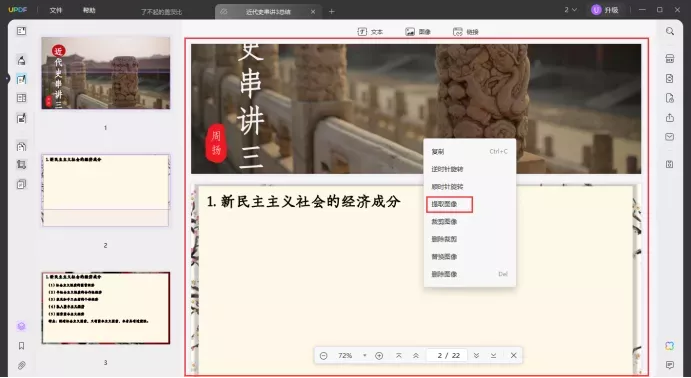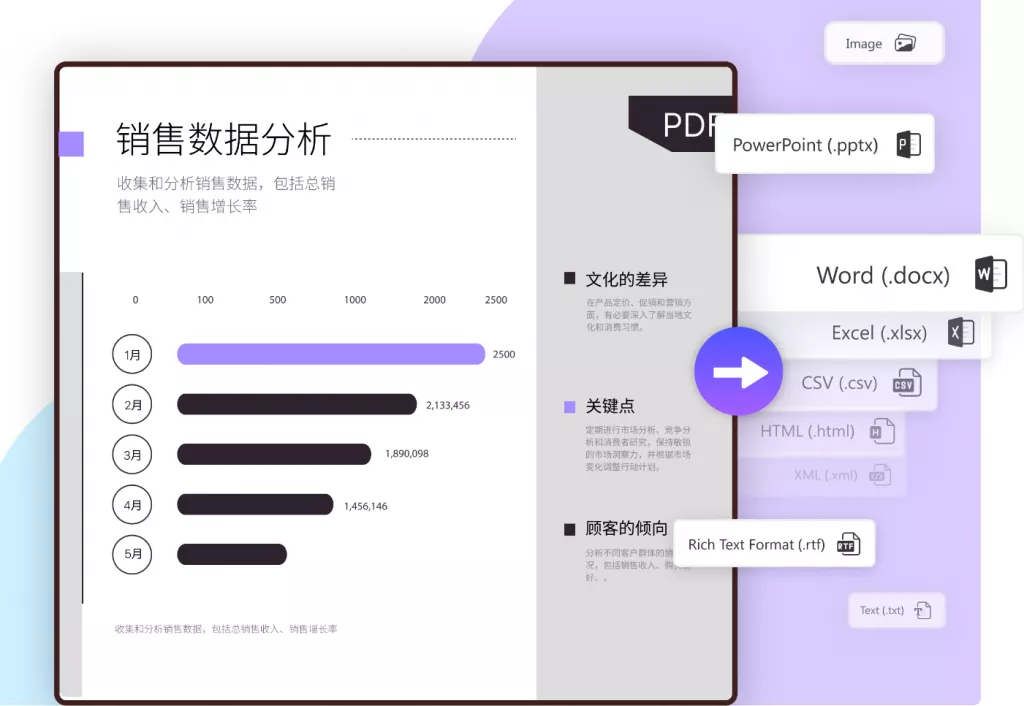在当今信息化的时代,PDF文件广泛应用于各种场景,从商务文档到个人资料,再到学术论文等。然而,有时候我们可能需要对PDF文件中的字体颜色进行更改,以便突出重点、提高可读性或者更符合我们的审美。幸好,今天有多种免费工具可以帮助我们进行这一操作。本文将为您详细介绍如何免费编辑PDF文件的字体颜色,以及一些常见的解决方案和步骤。
一、为什么需要更改PDF文件的字体颜色?
在PDF文档中,字体颜色的选择对于信息的传达效果至关重要。选择合适的字体颜色可以提高文本的可读性,增强视觉效果,帮助读者更好地理解内容。以下是一些更改字体颜色的常见原因:
- 视觉吸引力:通过改变字体颜色,可以使文档看起来更加专业和引人注目。
- 信息层次分明:使用不同的字体颜色来区分标题、正文和注释,有助于读者快速找到所需信息。
- 品牌一致性:对于企业文档,保持与品牌色调一致的字体颜色至关重要,以增强品牌识别度。
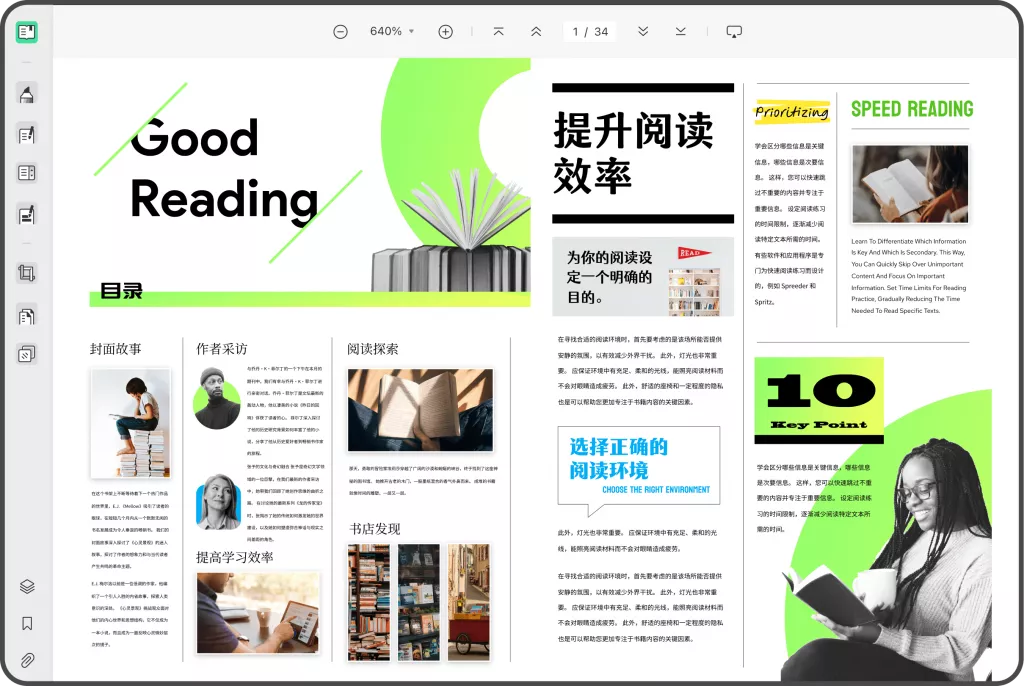
二、如何免费编辑PDF文件的字体颜色?
在开始之前,先确保您已准备好所需的工具和PDF文件。下面是一些常用的免费工具和方法,帮助您轻松更改PDF文件中的字体颜色。
方法一:使用在线PDF编辑器
在线PDF编辑器是修改PDF文件中字体颜色的便捷工具。许多在线服务都提供免费版本,允许用户对PDF文件进行简单的编辑。下面以smallpdf为例,介绍一下在线编辑PDF文件字体颜色的步骤。
- 访问smallpdf的官方网站,打开编辑PDF功能。
- 上传您的PDF文件。
- 使用工具栏中的“文本”工具选择要更改颜色的文本。
- 在弹出的设置窗口中选择所需的字体颜色。
- 完成后,下载编辑后的文件。

方法二:使用PDF编辑器
如果您更喜欢使用电脑软件,许多PDF编辑器也提供了改变字体颜色的功能。一些流行的桌面PDF编辑器包括:
a. Adobe Acrobat Reader DC
虽然Adobe Acrobat的完整版是付费的,但其免费版本也允许做一些基础的编辑。您可能需要下载完整版本,但可以利用试用期免费试用。
- 打开Adobe Acrobat。
- 导入要编辑的PDF文件。
- 选择“编辑PDF”工具。
- 选中需要更改颜色的文本,使用工具栏选择新颜色。
- 保存编辑后的文件。
b. UPDF
相比于在线PDF工具,UPDF是一款功能全面、稳定且安全的PDF编辑软件,尤其适合那些需要深度处理PDF文件的用户。虽然UPDF并非在线工具,但它提供了全面的PDF编辑功能,并且支持跨平台操作。用户可以在Windows、Mac、iOS等多个设备上使用UPDF,并通过账户实现多端同步。
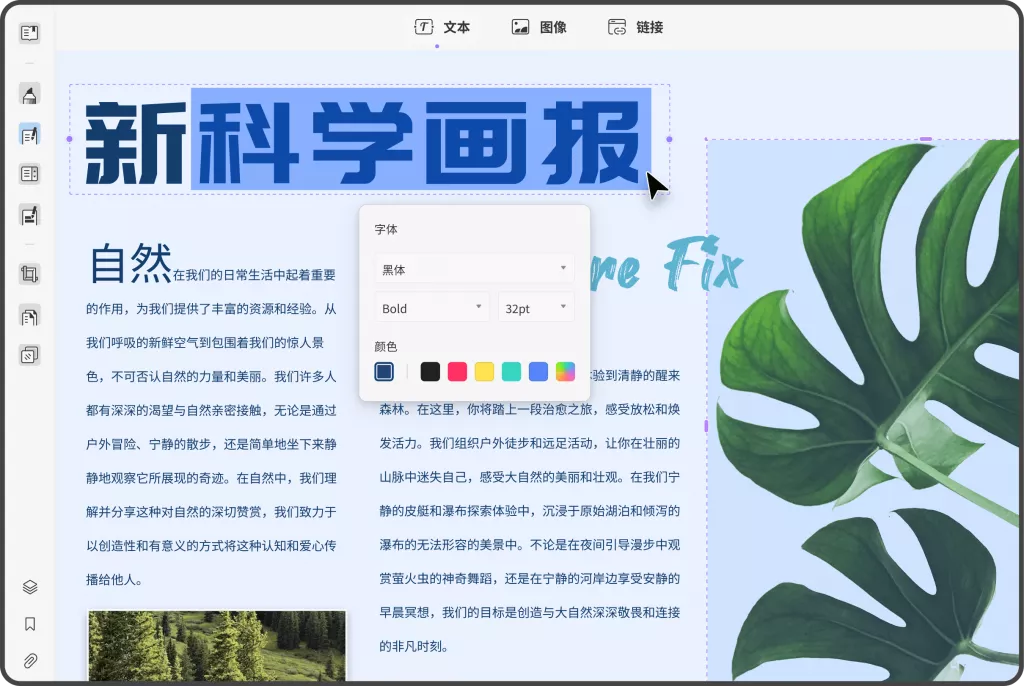
c.使用图像处理软件
对于极端需求,您还可以将PDF文件转换为图像格式,随后在图像处理软件(如GIMP或Photoshop)中进行编辑,最后再导出为PDF。
- 使用转换工具将PDF文件转换为PNG或JPG格式。
- 在图像处理软件中打开转换后的文件。
- 使用图形工具改变文本颜色。
- 保存并重新转换为PDF格式。
三、注意事项
在修改PDF文件时,有一些注意事项需要谨记:
- 备份原文件:在开始编辑前,务必备份原始PDF文件,以防出现意外情况。
- 法律问题:确保您对要编辑的PDF文件拥有修改的权利,避免侵犯版权。
- 软件兼容性:某些工具可能对特定格式或版本的PDF文件支持不佳,可能会出现排版问题。
四、总结
总的来说,免费修改PDF文件的字体颜色并不是一件复杂的事情。无论您选择在线工具还是桌面应用程序,都可以根据自己的需求轻松进行编辑。通过上面提到的方法和步骤,您可以轻松修改PDF文件的字体颜色,提高文档的专业性和可读性。
 UPDF
UPDF AI 网页版
AI 网页版 Windows 版
Windows 版 Mac 版
Mac 版 iOS 版
iOS 版 安卓版
安卓版

 AI 单文件总结
AI 单文件总结 AI 多文件总结
AI 多文件总结 生成思维导图
生成思维导图 深度研究
深度研究 论文搜索
论文搜索 AI 翻译
AI 翻译  AI 解释
AI 解释 AI 问答
AI 问答 编辑 PDF
编辑 PDF 注释 PDF
注释 PDF 阅读 PDF
阅读 PDF PDF 表单编辑
PDF 表单编辑 PDF 去水印
PDF 去水印 PDF 添加水印
PDF 添加水印 OCR 图文识别
OCR 图文识别 合并 PDF
合并 PDF 拆分 PDF
拆分 PDF 压缩 PDF
压缩 PDF 分割 PDF
分割 PDF 插入 PDF
插入 PDF 提取 PDF
提取 PDF 替换 PDF
替换 PDF PDF 加密
PDF 加密 PDF 密文
PDF 密文 PDF 签名
PDF 签名 PDF 文档对比
PDF 文档对比 PDF 打印
PDF 打印 批量处理
批量处理 发票助手
发票助手 PDF 共享
PDF 共享 云端同步
云端同步 PDF 转 Word
PDF 转 Word PDF 转 PPT
PDF 转 PPT PDF 转 Excel
PDF 转 Excel PDF 转 图片
PDF 转 图片 PDF 转 TXT
PDF 转 TXT PDF 转 XML
PDF 转 XML PDF 转 CSV
PDF 转 CSV PDF 转 RTF
PDF 转 RTF PDF 转 HTML
PDF 转 HTML PDF 转 PDF/A
PDF 转 PDF/A PDF 转 OFD
PDF 转 OFD CAJ 转 PDF
CAJ 转 PDF Word 转 PDF
Word 转 PDF PPT 转 PDF
PPT 转 PDF Excel 转 PDF
Excel 转 PDF 图片 转 PDF
图片 转 PDF Visio 转 PDF
Visio 转 PDF OFD 转 PDF
OFD 转 PDF 创建 PDF
创建 PDF PDF 转 Word
PDF 转 Word PDF 转 Excel
PDF 转 Excel PDF 转 PPT
PDF 转 PPT 企业解决方案
企业解决方案 企业版定价
企业版定价 企业版 AI
企业版 AI 企业指南
企业指南 渠道合作
渠道合作 信创版
信创版 金融
金融 制造
制造 医疗
医疗 教育
教育 保险
保险 法律
法律 政务
政务



 常见问题
常见问题 新闻中心
新闻中心 文章资讯
文章资讯 产品动态
产品动态 更新日志
更新日志